Aktualisiert April 2024: Erhalten Sie keine Fehlermeldungen mehr und verlangsamen Sie Ihr System mit unserem Optimierungstool. Hol es dir jetzt unter diesen Link
- Laden Sie das Reparaturtool hier.
- Lassen Sie Ihren Computer scannen.
- Das Tool wird dann deinen Computer reparieren.
Wenn Sie ein 64-Bit-Betriebssystem auf Ihrem Computer haben, bedeutet dies nicht, dass Sie nur 64-Bit-Software verwenden können. Ihr Betriebssystem kann weiterhin 32-Bit-Programme durch "Emulation" ausführen. Im Grunde lässt Ihr Computer das Programm glauben, dass ein 32-Bit-Betriebssystem ausgeführt wird. Aus diesem Grund ist die Installation eines 32-Bit-Programms auf einem 64-Bit-Betriebssystem so einfach wie die Installation eines normalen Computerprogramms.

Unter Windows 64-Bit werden 32-Bit-Anwendungen auf einer Emulation eines 32-Bit-Betriebssystems ausgeführt, das unter Windows 32-Bit oder kurz WOW64 als Windows 64-Bit bezeichnet wird. WOW64 fängt alle Betriebssystemaufrufe ab, die von einer 32-Bit-Anwendung ausgeführt werden.
WOW64 generiert für jeden Betriebssystemaufruf systemeigene 64-Bit-Systemaufrufe und konvertiert 32-Bit-Datenstrukturen in 64-Bit-orientierte Strukturen. Der entsprechende native 64-Bit-Systemaufruf wird an den Betriebssystemkern übertragen, und alle Ausgabedaten des 64-Bit-Systemaufrufs werden in ein für die aufrufende Anwendung geeignetes Format konvertiert, bevor sie zurückgegeben werden.
Wie 32-Bit-Anwendungen arbeitet WOW64 im Benutzermodus, sodass Fehler, die beim Übersetzen eines Betriebssystemaufrufs auftreten, nur auf dieser Ebene auftreten. Der 64-Bit-Kernel kann nicht zugewiesen werden.
Da WOW64 im Benutzermodus arbeitet, müssen alle 32-Bit-Anwendungscodes auch im Benutzermodus arbeiten. Dies erklärt, warum 32-Bit-Kernelmodus-Gerätetreiber und darauf basierende Anwendungen unter 64-Bit-Windows nicht funktionieren.
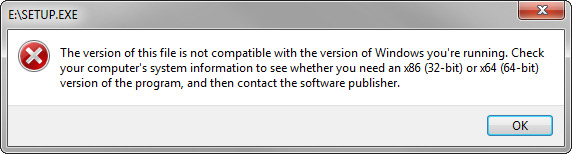
Aktivieren von 32-Bit-Installationen auf 64-Bit-Windows-Computern
Aktualisierung vom April 2024:
Sie können jetzt PC-Probleme verhindern, indem Sie dieses Tool verwenden, z. B. um Sie vor Dateiverlust und Malware zu schützen. Darüber hinaus ist es eine großartige Möglichkeit, Ihren Computer für maximale Leistung zu optimieren. Das Programm behebt mit Leichtigkeit häufig auftretende Fehler, die auf Windows-Systemen auftreten können – ohne stundenlange Fehlerbehebung, wenn Sie die perfekte Lösung zur Hand haben:
- Schritt 1: Laden Sie das PC Repair & Optimizer Tool herunter (Windows 10, 8, 7, XP, Vista - Microsoft Gold-zertifiziert).
- Schritt 2: Klicken Sie auf “Scan starten”, Um Windows-Registrierungsprobleme zu finden, die PC-Probleme verursachen könnten.
- Schritt 3: Klicken Sie auf “Repariere alles”Um alle Probleme zu beheben.
Verwenden der CommCell-Konsole (Remote-Installation)
Wählen Sie während einer Remote-Installation auf der Seite Zusätzliche Installationsoptionen eingeben des Installationsassistenten die Option Installieren Sie 32-Bit Anstelle von Standard-64-Bit-Paketen (nur Windows X64) während einer Remote-Installation wird das Kontrollkästchen aktiviert - dies schützt nur 32-Bit-Anwendungen.
Alternative Methode: Verwenden des Installationspakets (lokale Installation)
Bevor Sie das Installationspaket ausführen, müssen Sie einen Registrierungsschlüssel auf dem 64-Bit-Computer konfigurieren:
Öffnen Sie den Windows-Registrierungseditor und wechseln Sie in das nächste Verzeichnis:
- HKEY_LOCAL_MACHINE \ SOFTWARE \ SOFTWARE @
- Klicken Sie mit der rechten Maustaste auf SOFTWARE, klicken Sie auf Neu> Schlüssel und benennen Sie den neuen GalaxyInstallerFlags-Schlüssel.
- Klicken Sie mit der rechten Maustaste auf GalaxyInstallerFlags, und klicken Sie dann auf Neu> DWORD-Wert (32-Bit).
- Klicken Sie mit der rechten Maustaste auf den neuen Wert, klicken Sie auf Umbenennen, und geben Sie den folgenden neuen Wert ein: bAllow32BitInstallOn64Bit.
- Doppelklicken Sie auf die Schaltfläche DWORD, setzen Sie die Wertedaten auf 1 und klicken Sie auf OK.
- Schließen Sie den Registrierungseditor.
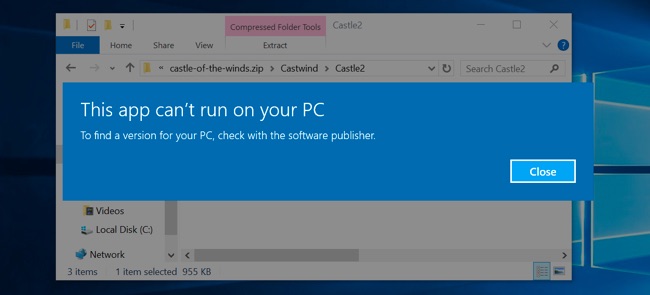
FAZIT
Es wird für Benutzer immer schwieriger, zwischen den von Windows unterstützten 32-Bit- und 64-Bit-Architekturen zu wählen. Das System isoliert 32-Bit-Anwendungen von 64-Bit-Anwendungen, einschließlich der Vermeidung von Kollisionen zwischen Dateien und der Registrierung. Die Konsolen-, GUI- und Dienstanwendungen werden unterstützt. Das System stellt die Interoperabilität über das 32 / 64-Limit hinaus für Szenarien wie Copy & Paste und COM sicher. 32-Bit-Prozesse können jedoch keine 64-Bit-DLLs zur Ausführung laden, und 64-Bit-Prozesse können keine 32-Bit-DLLs zur Ausführung laden. Diese Einschränkung gilt nicht für DLLs, die als Datendateien oder Bildressourcendateien geladen werden.
https://www.pcworld.com/article/2045345/run-an-old-program-on-a-new-pc.html
Expertentipp: Dieses Reparaturtool scannt die Repositorys und ersetzt beschädigte oder fehlende Dateien, wenn keine dieser Methoden funktioniert hat. Es funktioniert in den meisten Fällen gut, wenn das Problem auf eine Systembeschädigung zurückzuführen ist. Dieses Tool optimiert auch Ihr System, um die Leistung zu maximieren. Es kann per heruntergeladen werden Mit einem Klick hier

CCNA, Webentwickler, PC-Problembehandlung
Ich bin ein Computerenthusiast und ein praktizierender IT-Fachmann. Ich habe jahrelange Erfahrung in der Computerprogrammierung, Fehlerbehebung und Reparatur von Hardware. Ich spezialisiere mich auf Webentwicklung und Datenbankdesign. Ich habe auch eine CCNA-Zertifizierung für Netzwerkdesign und Fehlerbehebung.

